Transformation d’union dans le flux de données de mappage
S’APPLIQUE À :  Azure Data Factory
Azure Data Factory  Azure Synapse Analytics
Azure Synapse Analytics
Conseil
Essayez Data Factory dans Microsoft Fabric, une solution d’analyse tout-en-un pour les entreprises. Microsoft Fabric couvre tous les aspects, du déplacement des données à la science des données, en passant par l’analyse en temps réel, l’aide à la décision et la création de rapports. Découvrez comment démarrer un nouvel essai gratuitement !
Les flux de données sont disponibles à la fois dans les pipelines Azure Data Factory et Azure Synapse. Cet article s’applique aux flux de données de mappage. Si vous débutez dans le domaine des transformations, consultez l’article d’introduction Transformer des données avec un flux de données de mappage.
L'union combinera plusieurs flux de données en un, avec l'union SQL de ces flux en tant que nouvelle sortie de la transformation d’union. Tous les schémas de chaque flux d’entrée sont combinés à l’intérieur de votre flux de données, sans avoir à disposer d’une clé de jointure.
Vous pouvez combiner des n flux dans le tableau de paramètres en sélectionnant l’icône « + » en regard de chaque ligne configurée, notamment la source de données et des flux de transformations existantes dans votre flux de données.
Voici une brève vidéo illustrant la transformation d’union dans le flux de données de mappage :
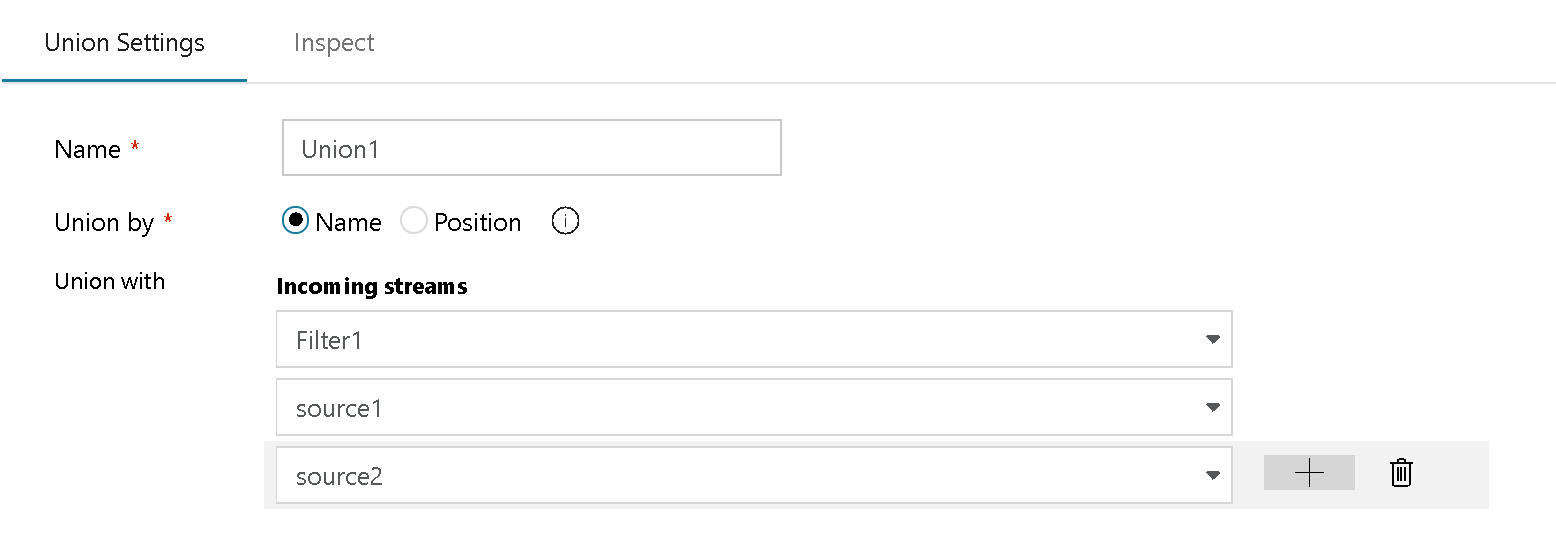
Dans ce cas, vous pouvez associer des métadonnées disparates provenant de plusieurs sources (dans cet exemple, trois fichiers sources différents) et les combiner en un seul flux :
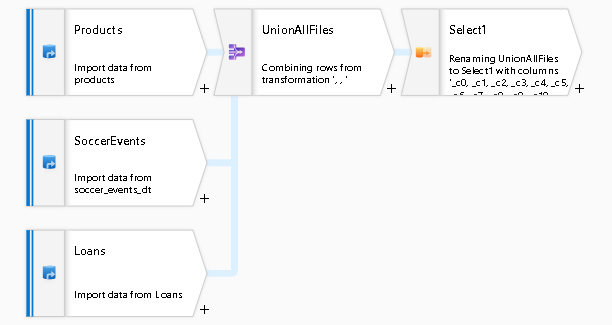
Pour ce faire, ajoutez des lignes supplémentaires dans les paramètres d’union, en incluant toutes les sources que vous souhaitez ajouter. Il n’est pas nécessaire d’avoir une clé de recherche ou de jointure commune :
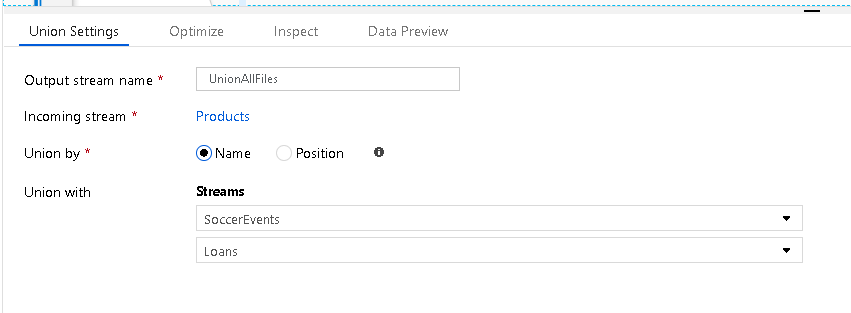
Si vous définissez une transformation Sélectionner après l’union, vous ne pourrez pas renommer des champs qui se chevauchent ou ceux qui n’étaient pas nommés à partir de sources sans en-tête. Cliquez sur « Inspecter » pour afficher les métadonnées combinées avec les 132 colonnes de cet exemple à partir de trois sources différentes :
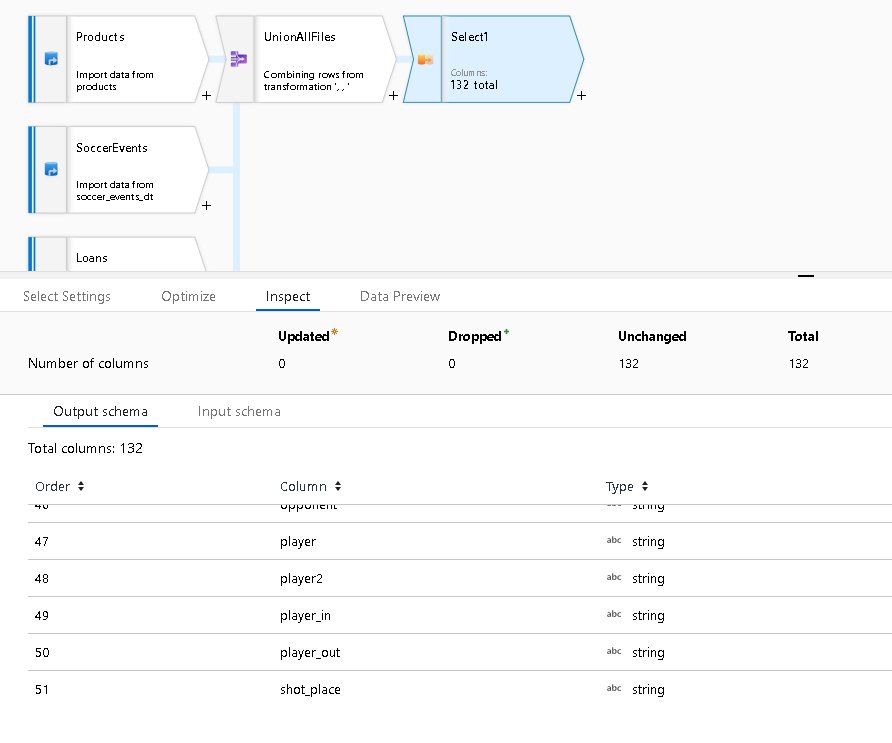
Nom et position
Lorsque vous choisissez une « union par nom », chaque valeur de colonne est supprimée dans la colonne correspondante de chaque source, avec un nouveau schéma de métadonnées concaténées.
Si vous choisissez une « union par position », chaque valeur de colonne est supprimée à la position d’origine de chaque source correspondante, ce qui entraîne un nouveau flux combiné de données où les données de chaque source sont ajoutées au même flux :
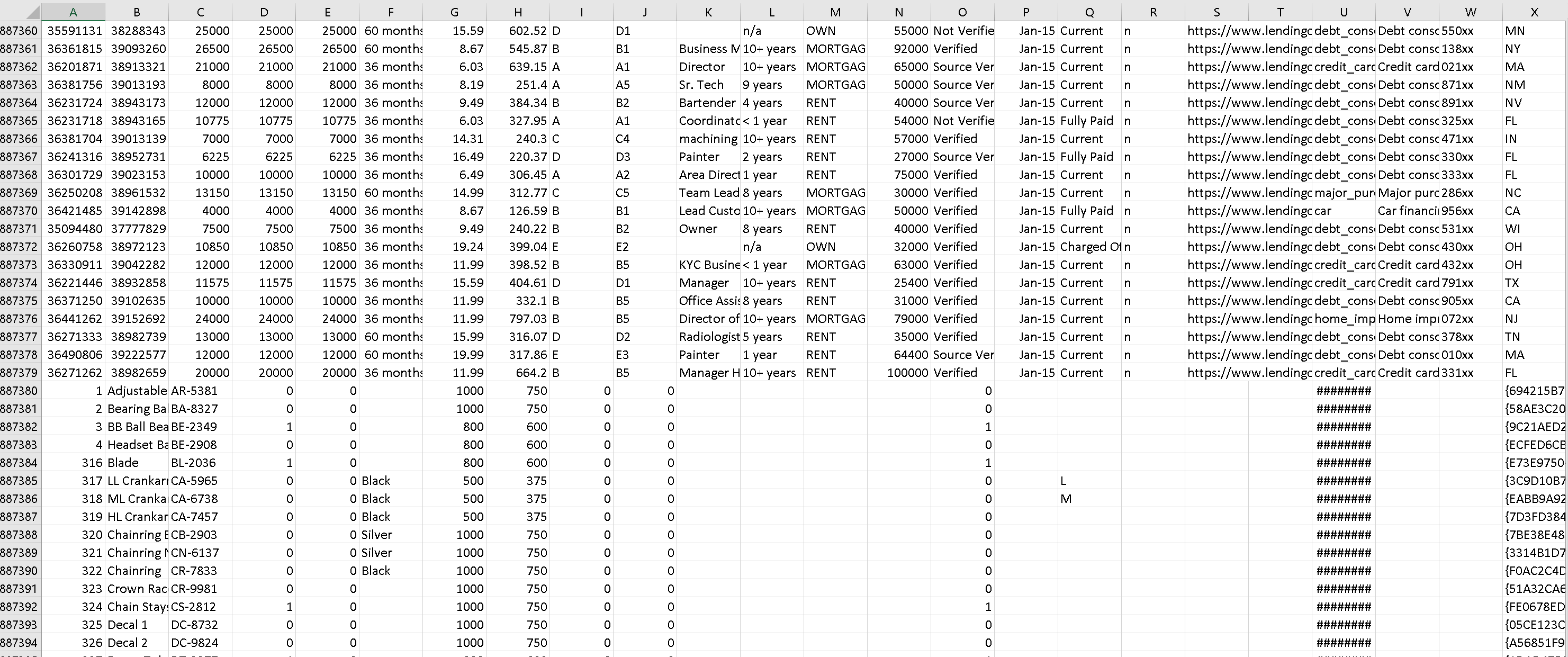
Contenu connexe
Explorez les transformations similaires, y compris Joindre et Existe.